Visão Geral
– Permite que um único dispositivo utilize um PortChannel em dois dispositivos a montante
– Elimina portas bloqueadas do Protocolo Spanning Tree
– Fornece uma topologia sem loop
– Utiliza toda a largura de banda uplink disponível
– Fornece rápida convergência se o link ou um dispositivo falhar
– Fornece link-nível de resiliência
– Ajuda a garantir alta disponibilidade
Figura 1. vPC com duas portas de cada um dos dois Fabric Extenders
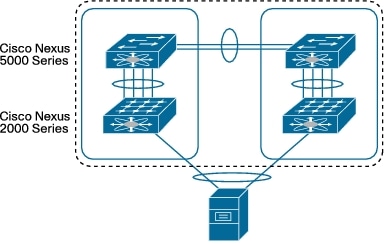
Figura 2. vPC com cada Fabric Extender Dual-Connected to Two Cisco Nexus 5000 Series Switches
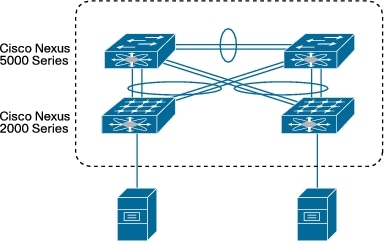
vPC Concepts
– vPC: vPC refere-se ao canal de porta combinado entre os dispositivos pares vPC e o dispositivo a jusante.
– vPC peer switch: O switch peer vPC é um de um par de switches que estão conectados ao PortChannel especial conhecido como o link peer vPC. Um dispositivo será selecionado como o dispositivo primário, e o outro será o dispositivo secundário.
– link do par vPC: O link vPC peer link é o link usado para sincronizar estados entre os dispositivos vPC peer. O link de ponto vPC transporta tráfego de controle entre dois switches vPC e também tráfego de dados multicast, broadcast. Em alguns cenários de falha de link, ele também transporta tráfego unicast. Você deve ter pelo menos duas interfaces Ethernet de 10 Gigabit para links peer.
– domínio vPC: Este domínio inclui ambos os dispositivos vPC peer, o link vPC keepalive, e todos os PortChannels no vPC ligados aos dispositivos a jusante. Ele também está associado ao modo de configuração que você deve usar para atribuir parâmetros globais de vPC.
– link vPC peer keepalive: O link keepalive link monitora a vitalidade de um switch peer vPC. O link keepalive envia mensagens keepalive periódicas entre os dispositivos de peer keepalive vPC. O link vPC keepalive pode ser uma interface de gerenciamento ou uma interface virtual comutada (SVI). Nenhum tráfego de dados ou sincronização se move sobre o link vPC keepalive; o único tráfego neste link é uma mensagem que indica que o switch de origem está operando e rodando o vPC.
– porta de membro vPC: as portas de membro vPC são interfaces que pertencem aos vPCs.
Figura 3. Conceitos vPC

Configuração vPC
– Habilitar a funcionalidade vPC.
– Crie um domínio vPC e entre no modo vpc-domínio.
– Configure o link keepalive do par vPC.
– (Opcional) Configure a prioridade do sistema.
– (Opcional) Configure a prioridade da função vPC.
– Crie o link do par vPC.
– Mova o PortChannel para o vPC.
Tabela 1. Passos de Configuração do vPC
|
Comando |
Finalidade |
|
|
Passo 1 |
configurar t |
Entrar no modo de configuração global. |
|
Passo 2 |
característica vpc exemplo: switch(config)feature vpc |
Activar a funcionalidade vPC. O recurso vPC deve ser habilitado antes de poder ser configurado |
|
Passo 3 |
vpc domain-id Exemplo: switch(config)# domínio vpc 5 switch(config-vpc-domínio)# |
Criar um domínio vPC e atribuir um ID de domínio. |
|
Passo 4 |
endereço ipaddress de destino de manutenção de pares Exemplo: Interface de gestão para link keepalive entre pares: switch(config-vpc-domain)# destino do peer keepalive 172.28.230.85 switch(config-vpc-domain)# SVI para link peer keepalive: switch(config-vpc-domain)#peer-keepalive destination 172.28.1.100 source 172.28.1.120 vrf default |
Configure o endereço IPv4 para o extremo remoto do link vPC peer keepalive. O sistema não cria o link vPC peer keepalive até que você configure um link vPC peer keepalive. O Cisco Nexus 5000 Series não suporta a criação ou configuração de instâncias adicionais de Encaminhamento de Rota Virtual (VRF). Duas instâncias de VRF são criadas quando o sistema inicia: gerenciamento e padrão. A interface de gerenciamento está na instância de gerenciamento do VRF, e todas as SVIs estão na instância padrão do VRF. Tanto as interfaces de gerenciamento quanto as SVIs podem ser usadas para links keepalive entre pares. A interface de gestão e a instância de gestão VRF são as predefinições. O segundo exemplo mostra como configurar a SVI como o link keepalive. O endereço de origem deve ser especificado quando a instância padrão do VRF é usada para comunicação keepalive entre pares. |
|
Passo 5 |
prioridade de prioridade do sistema Exemplo: switch(config-vpc-domain)# system-priority 4000 switch(config-vpc-domain)# |
(Opcional) Introduza a prioridade do sistema que pretende para o domínio vPC especificado. O intervalo de valores é de 1 a 65535. O valor padrão é 32667. Você deve configurar manualmente a prioridade do sistema vPC quando estiver executando o Link Aggregation Control Protocol (LACP) para ajudar a garantir que os dispositivos peer vPC sejam os dispositivos primários no LACP. Quando você configurar manualmente a prioridade do sistema, certifique-se de configurar o mesmo valor de prioridade em ambos os dispositivos de ponto de vPC. Se esses valores não corresponderem, o vPC não será ativado. |
|
Passo 6 |
prioridade de prioridade de função Exemplo: switch(config-vpc-domain)# prioridade da função 2000 switch(config-vpc-domain)# |
(Opcional) Digite a prioridade da função que você quer para este switch vPC. O intervalo de valores é de 1 a 65636, e o valor padrão é 32667. A chave com menor prioridade será eleita como a chave primária do vPC. Se o link do par falhar, o par vPC irá detectar se o switch do par está vivo através do link keepalive do par vPC. Se o switch primário vPC estiver vivo, o switch secundário vPC suspenderá suas portas de membros vPC para evitar potencial looping enquanto o switch primário vPC mantém todas as suas portas de membros vPC ativas. |
|
Passo 7 |
número de canal de porta de interface de canal link de par vpc Exemplo: switch(config)# interface port-channel 20 switch(config-if)# vpc peer-link |
Selecione o PortChannel que você deseja usar como o link vPC peer para este dispositivo, e entre no modo de configuração da interface. Configure o PortChannel selecionado como o link do ponto de conexão vPC. |
|
Passo 8 |
número do canal de porta de interface número de vpc Exemplo: switch(config)#interface e1/1 switch(config-if)channel-group 20 switch(config-if)# interface port-channel 20 switch(config-if)# vpc 100 |
Adicionar a interface ao PortChannel e depois mover o PortChannel para o vPC para se conectar ao dispositivo a jusante. O número do vPC varia de 1 a 4096. O número do vPC não precisa corresponder ao número do PortChannel, mas deve corresponder ao número do comutador de pares vPC para esse pacote de vPC. Um PortChannel é necessário mesmo que haja apenas uma interface de membro para o PortChannel. Quando há apenas um membro para o PortChannel, o recurso PortChannel de hardware não será criado. |
Exemplos de configuração vPC
Figura 4. Exemplo de Configuração vPC: vPC com Duas Portas de Dois Extensores de Tecido

Passo 1. Configure o endereço IP da interface de gerenciamento e a rota padrão.
Passo 2. Habilitar vPC e LACP.
Passo 3. Crie uma VLAN.
Passo 4. Crie o domínio vPC.
Passo 5. Configurar a prioridade da função vPC (opcional).
Passo 6. Configure o link keepalive do par. O endereço IP da interface de gestão do Cisco Nexus Série 5000 Switch 2 é 172.25.182.52.
Passo 7. Configure o link do par vPC. Note que, como para um tronco de intercomutação regular, o tronco deve ser ligado para as VLANs às quais a porta de membro do vPC pertence.
Passo 8. Configure os Extensores de Tecido Cisco Nexus Série 2000 e a interface de tecido.
Passo 9. Mova a interface do extensor de tecido para vPC. Depois que o extensor de tecido 100 (fex 100) estiver online, crie o PortChannel para a interface eth100/1/1 e mova o PortChannel para o vPC. Note que o número PortChannel e o número vPC podem ser diferentes, mas o número vPC deve ser o mesmo em ambos os Switches Cisco Nexus Série 5000.
——–:: O VRF de gestão será usado como o VRF padrão ::——–
Figura 5. Exemplo de configuração vPC: Comutadores Fabric Extender Dual-Connected to Cisco Nexus Série 5000

Verificando a Configuração vPC
Tabela 2. Comandos para verificar a configuração do vPC
|
Comando |
Objectivo |
|
mostrar característica |
Relata se o vPC está ou não activado |
|
mostrar breve vpc |
Mostra breve informação sobre os vPCs |
|
mostrar consistência vpc-parâmetros |
Mostra o estado desses parâmetros que devem ser consistentes em todas as interfaces vPC |
|
mostra execução-config vpc |
Mostra informação de configuração em execução para vPCs |
|
Mostra capacidade de canal de porta |
Relata o número de PortChannels que estão configurados e o número que ainda está disponível no dispositivo |
|
mostrar estatísticas vpc |
Mostra estatísticas sobre os vPCs |
|
mostrar vpc peer-keepalive |
Mostra informação sobre as mensagens keepalive dos pares |
|
Mostra a função vpc |
Mostra o estado dos pares, papel do dispositivo local, endereço MAC e prioridade do sistema vPC, e endereço MAC e prioridade do dispositivo vPC local |
vPC Configuration Compatibility Checking
Parâmetros de configuração que devem ser idênticos
– PortChannel mode
– On, off, ou activo
– Velocidade de ligação por PortChannel
– Modo Duplex por PortChannel
– Modo Tronco por PortChannel
– VLAN nativo
– Modo Protocolo Spanning Tree
– Região do Protocolo Spanning Tree configuração para o Protocolo Multiple Spanning Tree (MST)
– Ativar ou desativar o estado por VLAN
– Configurações globais do Protocolo Spanning Tree
– Configuração de garantia de ponte
– Configuração do tipo de porta (você deve definir todas as interfaces vPC como portas de rede)
– Configurações de proteção de loop
– Configurações de interface do Protocolo Spanning Tree
– Configuração do tipo de porta
– Proteção de loop
– Proteção de raiz
– Configuração de qualidade de serviço (QoS) e parâmetros
– Controlo de fluxo prioritário (PFC)
– Fila de prioridade estrita e round robin ponderado por défice (DWRR)
– Unidade máxima de transmissão (MTU)
Parâmetros de configuração que devem ser idênticos
– Temporizadores de envelhecimento de endereço MAC
– Entradas de endereço MAC estático
– Todas as configurações e parâmetros da lista de controlo de acesso (ACL)
– Interface do protocolo Spanning Tree configurações
– filtro Bridge Protocol Data Unit (BPDU)
– guarda BPDU
– custo
– tipo de ligação
– prioridade
– VLANs (Rapid Per-VLAN Spanning Tree Plus )
– Internet Group Management Protocol (IGMP) snooping
